Jak zjistit číslo portu e-mailového účtu POP3 / IMAP v aplikaci Outlook?
Tento článek hovoří o zjištění čísel portů e-mailového účtu POP3 nebo IMAP v aplikaci Outlook.
Vyhledejte číslo portu e-mailového účtu POP3 / IMAP v aplikaci Outlook
Vyhledejte číslo portu e-mailového účtu POP3 / IMAP v aplikaci Outlook
Chcete-li zjistit čísla portů e-mailového účtu POP3 nebo IMAP v aplikaci Outlook, postupujte takto:
1, klikněte Soubor > Informace >Nastavení účtu > Nastavení účtu.
2. V dialogovém okně Nastavení účtu vyberte zadaný e-mailový účet, jehož čísla portů najdete pod email a klepněte na kartu Přeměna knoflík. Viz screenshot:

3. V dialogovém okně Změnit účet klikněte na ikonu Další nastavení knoflík. Viz screenshot:
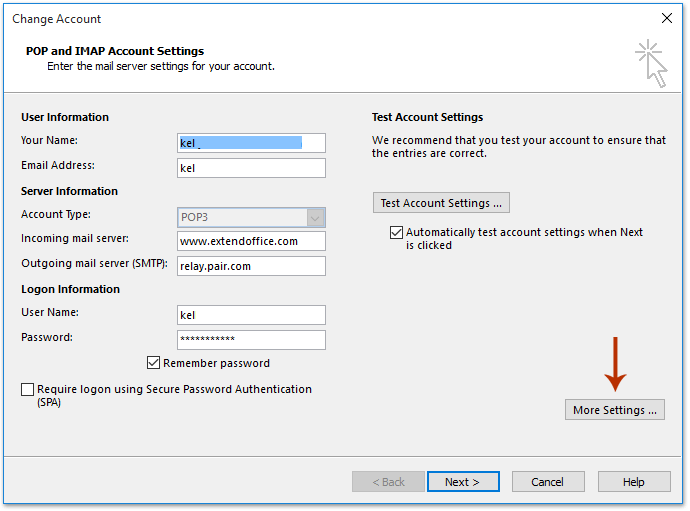
4. Nyní v úvodním dialogovém okně Nastavení internetového e-mailu povolte pokročilý na kartě a získáte čísla portů příchozího i odchozího serveru. Viz snímek obrazovky:
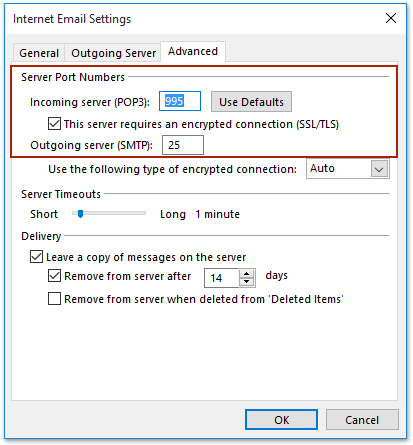
5. Zavřete všechna dialogová okna.
Související články
Nejlepší nástroje pro produktivitu v kanceláři
Kutools pro aplikaci Outlook - Více než 100 výkonných funkcí, které doplní váš Outlook
🤖 AI Mail Assistant: Okamžité profesionální e-maily s magií umělé inteligence – jedním kliknutím získáte geniální odpovědi, perfektní tón, vícejazyčné ovládání. Transformujte e-maily bez námahy! ...
???? Automatizace e-mailu: Mimo kancelář (k dispozici pro POP a IMAP) / Naplánujte odesílání e-mailů / Automatická kopie/skrytá kopie podle pravidel při odesílání e-mailu / Automatické přeposílání (pokročilá pravidla) / Automatické přidání pozdravu / Automaticky rozdělte e-maily pro více příjemců na jednotlivé zprávy ...
📨 Email management: Snadné vyvolání e-mailů / Blokujte podvodné e-maily podle předmětů a dalších / Odstranit duplicitní e-maily / pokročilé vyhledávání / Konsolidovat složky ...
📁 Přílohy Pro: Dávkové uložení / Dávkové odpojení / Dávková komprese / Automaticky uložit / Automatické odpojení / Automatické komprimování ...
???? Rozhraní Magic: 😊 Více pěkných a skvělých emotikonů / Zvyšte produktivitu své aplikace Outlook pomocí zobrazení s kartami / Minimalizujte aplikaci Outlook namísto zavírání ...
???? Zázraky na jedno kliknutí: Odpovědět všem s příchozími přílohami / E-maily proti phishingu / 🕘Zobrazit časové pásmo odesílatele ...
👩🏼🤝👩🏻 Kontakty a kalendář: Dávkové přidání kontaktů z vybraných e-mailů / Rozdělit skupinu kontaktů na jednotlivé skupiny / Odeberte připomenutí narozenin ...
Přes 100 Vlastnosti Očekávejte svůj průzkum! Kliknutím sem zobrazíte další informace.

